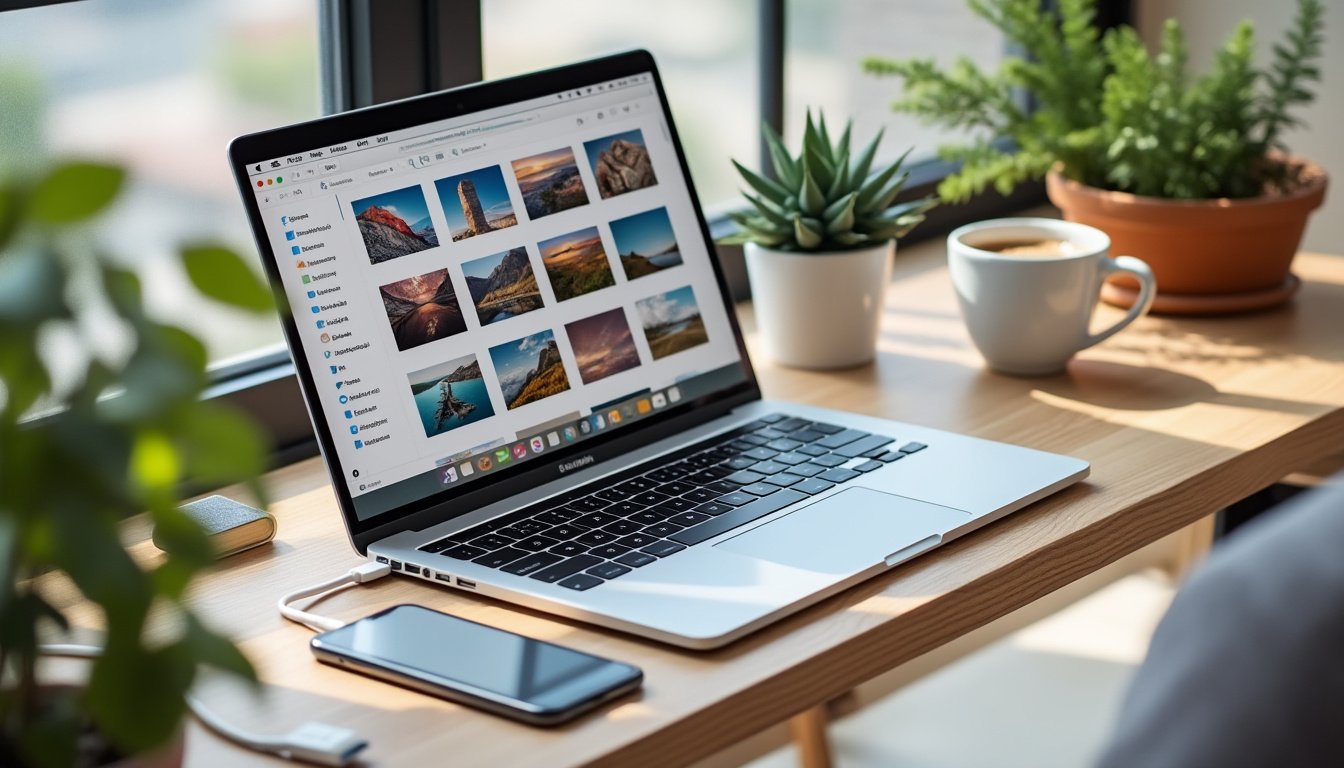Transférer efficacement des photos d’un iPhone vers un PC : méthodes et astuces pour 2025
Dans un monde où la photographie numérique occupe une place centrale, pouvoir déplacer rapidement ses clichés d’un iPhone vers un PC reste une opération incontournable. Que ce soit pour sauvegarder ses souvenirs, libérer de l’espace ou préparer des montages avec des logiciels comme Adobe Photoshop ou Lightroom, maîtriser cette transition est essentiel. Avec la multiplication des appareils high-tech, notamment Apple, Microsoft, et d’autres géants comme Samsung, Google, Canon, Sony ou Nikon, il devient vital de connaître toutes les solutions, notamment via le câble USB. Depuis 2025, les alternatives se multiplient, concernant aussi la compatibilité des logiciels et les formats de fichiers, rendant toute démarche plus fluide et efficace.

Quels sont les appareils compatibles et comment préparer la connexion
La première étape dans tout transfert réussi, c’est la compatibilité de votre appareil et la préparation du matériel. La majorité des PC sous Windows 10 ou 11, ainsi que les anciens systèmes comme Windows 8.1 ou même Windows 7, peuvent détecter un iPhone via un câble USB, à condition d’avoir le bon câble, idéalement un câble Lightning ou USB-C de haute qualité.
Les appareils Apple, tels que l’iPhone 13, 14 ou même le tout récent 15, sont conçus pour une compatibilité optimale avec Windows à travers iTunes ou directement via le gestionnaire de fichiers. Il est conseillé de mettre à jour vos systèmes d’exploitation et logiciels de gestion avant d’engager tout transfert. Pensez aussi à vérifier si le câble que vous utilisez supporte le transfert de fichiers, certains câbles d’alimentation ou de charge rapide ne le permettent pas.
Les appareils Android, comme ceux de Samsung Galaxy ou Huawei, disposent souvent d’outils spécifiques ou peuvent utiliser des options comme MTP (Media Transfer Protocol). Néanmoins, pour transférer à partir d’un iPhone, le câble se connecte généralement directement et nécessite parfois un paramètre à modifier dans le menu de notification pour passer en mode transfert de fichiers.
| Critère | Compatibilité | Logiciels recommandés | Câble idéal |
|---|---|---|---|
| iPhone récent (13, 14, 15) | PC Windows 10/11, macOS | iTunes, Photos Windows, FoneTool | Lightning ou USB-C haute vitesse |
| Android | PC Windows | Mobile Connect, Google Photos | USB Type-C ou micro USB adapté |
Les méthodes classiques pour transférer ses photos via USB : instructions pas à pas
Pour dégager rapidement l’espace de stockage de l’iPhone ou sauvegarder ses clichés, la méthode la plus simple, éprouvée, et surtout fiable reste le transfert via l’Explorateur de fichiers Windows. Elle est accessible à tous, sans logiciel spécifique, pour peu que le PC reconnaisse l’iPhone. Voici une démarche claire :
- Connectez l’iPhone à votre PC à l’aide d’un câble USB compatible.
- Déverrouillez votre téléphone et, si une demande apparaît, sélectionnez « Autoriser cet ordinateur ».
- Sur le PC, ouvrez l’Explorateur de fichiers et trouvez votre appareil dans la liste des périphériques (souvent nommé « Apple iPhone »).
- Accédez au dossier « DCIM » où sont stockées toutes vos photos et vidéos.
- Sélectionnez celles à transférer, faites un clic droit puis choisissez « Copier » ou « Déplacer vers ».
- Choisissez le dossier de destination sur votre PC ou créez-en un nouveau.
Pour assurer la compatibilité de la procédure, il faut que la dernière version d’iTunes ou des pilotes Apple soit installée sur votre ordinateur. Cela garantit que votre PC pourra reconnaître le périphérique sans problème et éviter les erreurs de reconnaissance ou de transfert.
Vous pouvez également utiliser l’application Photos intégrée sur Windows, cette dernière proposant une fonction d’importation par lot, rendant le processus encore plus fluide. Personalisez la destination des fichiers et privilégiez une organisation par date ou événement, pour ne pas vous perdre parmi des milliers de clichés.
Outils spécialisés et logiciels tiers pour une récupération plus avancée
Si vous souhaitez une gestion plus précise ou automatisée de vos transferts, des logiciels comme FoneTool ou d’autres solutions d’Apple proposent souvent des interfaces intuitives, compatibles Windows et Mac, avec un support pour la sauvegarde sélective. Leur avantage réside aussi dans la possibilité de sauvegarder non seulement des photos mais aussi des vidéos, messages, et autres données importantes.
Par exemple, FoneTool vous permet de télécharger uniquement les photos récentes, ou d’effectuer des sauvegardes complètes. Certains outils comme iTunes ou iCloud pour Windows offrent également l’option de synchronisation automatique, ce qui évite de connecter manuellement chaque fois votre appareil.
Les professionnels du high-tech, notamment chez Logitech ou Canon, mettent à disposition des logiciels de haute précision pour gérer leur data. Leur utilisation peut s’avérer précieuse pour les photographes, ou toute personne souhaitant un contrôle catégorisé sur ses fichiers.
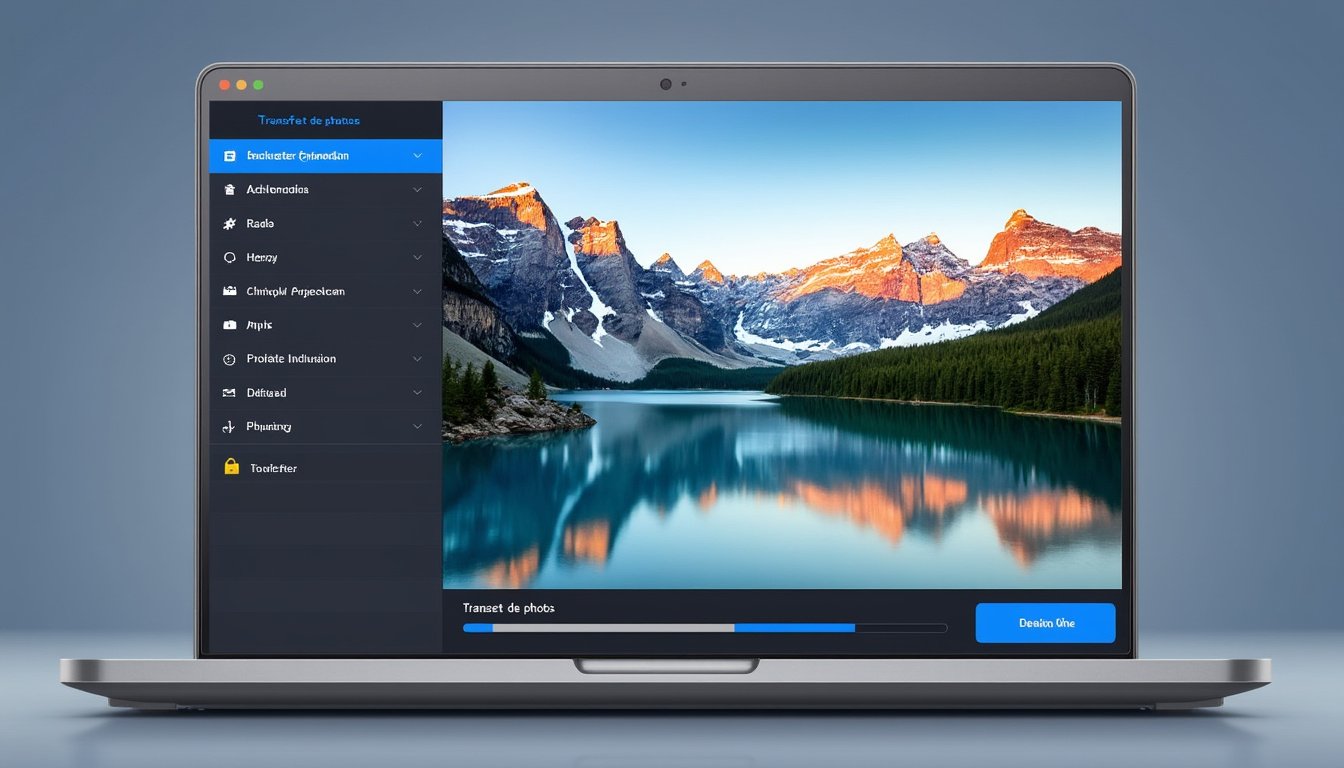
Cas particulier : synchronisation via cloud ou app Mobile Connect
Quand le transfert direct USB s’avère difficile ou peu pratique, outre la classique méthode filaire, il existe des solutions cloud : Google Photos, OneDrive, et même iCloud. Si votre iPhone dispose de l’option iCloud activée, vos clichés peuvent se synchroniser automatiquement vers le cloud dès qu’un réseau Wi-Fi est disponible.
Pour accéder à ces photos depuis un PC sous Windows, il suffit alors d’installer l’application mobile ou le logiciel dédié comme l’outil d’importation Microsoft. La synchronisation cloud évite aussi d’avoir à manipuler des câbles, ce qui est idéal pour les smartphones modernes tels que Samsung ou Sony.
Une autre solution consiste à utiliser l’app Mobile Connect, disponible sur le Microsoft Store. Elle permet de transférer rapidement les photos récentes, sans passer par des câbles ou même l’installation d’iTunes. Mais attention : elle ne couvre pas encore les vidéos, restent donc à privilégier pour des besoins simples ou des sauvegardes partielles.
Les astuces pour optimiser le transfert et la sauvegarde de ses photos
Pour minimiser les risques de corruption ou de perte de données lors du transfert, certaines précautions sont essentielles :
- Utiliser un câble certifié, idéalement origine Apple ou de fabricants reconnus comme Logitech ou HP, évitant ainsi les incompatibilités ou déconnexions intempestives.
- Effectuer des sauvegardes préalables dans le cloud ou sur un disque dur externe, notamment si vous avez des milliers de clichés précieux. Les clés USB spécialisées pour la photographie peuvent aussi faire office de sauvegarde rapide et portable (voir ici).
- Éviter de trop charger le processus en évitant d’utiliser le PC pour d’autres opérations lourdes en même temps, afin d’assurer une vitesse constante de transfert.
- Vérifier d’abord la connexion dans la section des périphériques pour s’assurer que le transfert pourra commencer sans interruption.
Les clés USB, comme celles proposées par les sites spécialisés tels que Meilleurs modèles 2024, offrent également une solution de sauvegarde immédiate lors de chaque transfert.

Questions fréquentes (FAQ) sur le transfert de photos de l’iPhone vers PC
Comment transférer uniquement certaines photos de l’iPhone vers mon PC ?
Il suffit d’utiliser l’option de sélection lors de l’importation dans Windows ou dans une application tiers, pour choisir précisément les clichés que vous souhaitez sauvegarder. La plupart des logiciels permettent aussi une synchronisation sélective en fonction de la date ou du lieu, facilitant la gestion de gros volumes.
Est-ce que l’utilisation d’iCloud évite le transfert par câble ?
Oui, en activant iCloud Photos, vos images se synchronisent automatiquement dans le cloud. Ensuite, il suffit de télécharger les fichiers sur votre ordinateur via l’application dédiée. Toutefois, cela peut demander un peu plus de temps pour la synchronisation que le transfert direct par câble.
Quels sont les risques lors du transfert de photos via USB ?
Les principaux risques concernent la corruption des fichiers ou la déconnexion intempestive. Utiliser des câbles certifiés, adapter la vitesse du transfert, et faire des sauvegardes régulières permet d’éviter ces problèmes. La qualité du câble influence également la rapidité, surtout avec un grand volume de fichiers.
Les clés USB sont-elles une solution fiable pour la sauvegarde de photos ?
Considérées comme très pratiques, elles offrent une portabilité à toute épreuve. Il suffit de choisir un modèle avec une bonne capacité, comme 1To ou plus, et de veiller à leur compatibilité avec votre matériel. Les options professionnelles proposées par des fabricants spécialisés garantissent une meilleure durabilité et une vitesse optimale.